
Hướng dẫn chi tiết cách sử dụng Geometer's Sketchpad
lượt xem 124
download
 Download
Vui lòng tải xuống để xem tài liệu đầy đủ
Download
Vui lòng tải xuống để xem tài liệu đầy đủ
The Geometer's Sketchpad (thường được gọi tắt là Sketchpad hay GSP) là một phần mềm thương mại với mục đích khám phá Hình học Euclid, Đại số, Giải tích, và các ngành khác của Toán học. Tác giả Nicholas Jackiw, trưởng nhóm phát triển phần mềm này đã thiết kế để nó chạy trên nền Windows 95, Windows NT 4.0 hoặc mới hơn, và Mac OS 8.6 hoặc mới hơn (trong đó có Mac OS X). Phần mềm cũng có thể chạy trên Linux dưới Wine với một số lỗi.[1] Geometer's Sketchpad được sử dụng rộng rãi trong việc giảng...
Bình luận(0) Đăng nhập để gửi bình luận!
Nội dung Text: Hướng dẫn chi tiết cách sử dụng Geometer's Sketchpad
- Hướng dẫn chi tiết cách sử dụng Geometer's Sketchpad
- Hư ng d n s d ng Đšm Văn Thoại
- Hư ng d n s d ng ph n m m Geometer’s Sketchpad 1. Gi i thi u ph n m m Geometer’s Sketchpad 1.1. Ch c năng chính c a ph n m m Geometer’s Sketchpad Geometer’s Sketchpad (vi t t t là GeoSpd) là ph n m m hình h c n i ti ng và ã ư c s d ng r ng rãi t i r t nhi u nư c trên th gi i. Ý tư ng c a GeoSpd là bi u di n ng các hình hình h c hay còn g i là Dynamic Geometry, m t ý tư ng r t c áo và t lâu ã tr thành chu n cho các ph n m m mô ph ng hình h c. Geometer’s Sketchpad th c ch t là m t công c cho phép t o ra các hình hình h c, dành cho các i tư ng ph thông bao g m h c sinh, giáo viên, các nhà nghiên c u. Ph n m m có ch c năng chính là v , mô ph ng quĩ t ích, các phép bi n i c a các hình hình h c ph ng. Giáo viên có th s d ng ph n m m này thi t k bài gi ng hình h c m t cách nhanh chóng, chính xác và sinh ng, khi n h c sinh d hi u bài hơn. V i ph n m m này, b n có th xây d ng ư c các i m, ư ng th ng, ư ng tròn, t o trung i m c a m t o n th ng, d ng m t ư ng th ng song song v i m t ư ng th ng khác, d ng ư ng tròn v i m t bán kính c nh ã cho, xây d ng th quan h hình h c…S d ng GeoSpd, b n s có c m giác là mình có th t o hình v i không gian không có gi i h n, ví d như khi b n v m t ư ng th ng, dài c a ư ng th ng này là vô t n, n u b n t o ư ng th ng này v i nh ng công c thông thư ng: gi y, bút, thư c k … thì ch c h n b n s g p ph i tr ng i là gi i h n không gian v , nhưng v i GeoSpd, b n không c n ph i lo l ng vì i u ó. M t c i m quan tr ng c a ph n m m này là cho phép ta thi t l p quan h gi a các i tư ng hình h c, ph n m m s m b o r ng các quan h luôn ư c b o toàn, m c dù sau ó các quan h có th ư c bi n i b ng b t kì cách nào. Khi m t thành ph n c a hình b bi n i, nh ng thành ph n khác c a hình có quan h v i thành ph n thay i trên s ư c t ng thay i theo. Ví d như khi thay i dài c a m t o n th ng thì trung i m c a o n th ng ó s t ng thay i theo sao cho nó luôn là trung i m c a o n th ng này. Nhưng n u s d ng gi y bút d ng hình, khi thay i m t thành ph n nh c a hình, ôi khi có th ph i phá hu toàn b hình ó. Ngoài các công c có s n như công c i m, thư c k , com pa, b n cũng có th t t o ra nh ng công c riêng cho mình, b ng cách ghi và lưu gi các hình hình h c dư i d ng script. Tóm l i Geometer’s Sketchpad là m t công c lý tư ng t o ra các bài gi ng sinh ng môn Hình h c, t o ra các "sách hình h c i n t " r t c áo tr giúp cho giáo viên gi ng bài và cho h c sinh h c t p môn Hình h c y h p d n này. Tài li u này ư c vi t và úc k t kinh nghi m ph bi n ph n m m Geometer’s Sketchpad c a công ty School@net trong khi làm vi c v i các S GD& T, các nhà trư ng ph thông. Cùng v i tài li u này, chúng tôi còn biên so n s n trên 120 m u hình hình h c dùng cho vi c gi ng d y cho các kh i l p t l p 6 n l p 10. Xin trân tr ng gi i thi u cùng b n c.
- 1.2. Gi i thi u màn hình GeoSpd 1.2.1. Các y u t cơ b n c a màn hình GeoSpd 1. Thanh tiêu : Ch a tên file, nút phóng to thu nh , óng c a s . 2. Thanh th c ơn: Ch a danh sách các l nh. 3. Thanh công c : Ch a các công c kh i t o và thay i các i tư ng Geometric, các công c này tương t như compa, thư c k , bút vi t hàng ngày c a chúng ta. 4. Vùng Sketch: Là vùng làm vi c chính c a chương trình, là nơi xây d ng, thao tác v i i tư ng hình hc 5. Con tr : Ch ra v trí hi n th i trên c a s . Nó s di chuy n khi b n di chuy n con chu t. 6. Thanh cu n: Di chuy n vùng sketch hi n th i. 1.2.2. Thanh công c 1. Công c ch n: ư c s d ng l a ch n các i tư ng trên vùng sketch. Công c ch n g m 3 công c dùng chuy n i i tư ng: t nh ti n, quay, co giãn. 2. Công c i m: dùng t o i m. 3. Công c compa: dùng t o ư ng tròn. t tên cho i tư ng, l i chú thích. 4. Công c nhãn: dùng 5. Công c thông tin i tư ng: hi n th thông tin v m t i tư ng ho c m t nhóm i tư ng trên màn hình sketch. 1.2.3. Màn hình Sketch Sketch là vùng màn hình làm vi c chính c a ph n m m. Trong không gian làm vi c c a hình (g i là vùng Sketch) ta có th t o ra các i tư ng hình h c, các liên k t gi a chúng và kh i t o các nút l nh.
- 1.3. B t u v i GeoSpd c m t s nh ng thao tác cơ b n nh t Ph n này gi i thi u v i b n d ng hình hình h c trong GeoSpd qua l n lư t t ng bài h c. 1.3.1. Bài 1: S d ng công c i m và công c thư c k 1. M m t sketch m i - Nh n chu t kép vào bi u tư ng GeoSpd (hay t p Gsketchp.exe). Xu t hi n màn hình: 2. V hai i m - Ch n công c i m t thanh công c , ho c nh n phím t t F5. - Di chu t vào màn hình sketch, nh n chu t vào v trí c n v i m. M t i m s xu t hi n khi kích chu t. - Tương t v m t i m th hai. 3. N i hai i m thành m t o n th ng - Ch n công c thư c k t thanh công c , ho c nh n phím F7. - Di chu t t i i m th nh t - Nh n và kéo chu t t i i m th hai. - Th chu t, hai i m ã ư c n i b ng m t o n th ng. 4. V hình tam giác - B t u t m t trong hai i m u mút trong o n th ng trên k m t o n th ng m i, t i ư ng th ng m i ư c v s có m t i m m i n m cu i o n th ng ( i m u mút). - V thêm o n th ng th ba i qua i m n m trên o n th ng m i ư c t o t i i m mút th hai c a o n th ng ban u. V y là hình tam giác ã ư c v xong.
- 5. L a ch n m t i tư ng trư c khi th c hi n m t thao tác nào trên i tư ng ó Ví d c n di chuy n hay thay i kích thư c c a o n th ng. - Ch n công c ch n trên thanh công c ho c nh n phím F4, con tr lúc này có d ng - Di con tr chu t t i o n th ng (m t c nh c a tam giác) c n l a ch n. - Khi con tr chu t chuy n thành d ng - Nh n chu t lên o n th ng. - o n th ng m i ã ư c l a ch n. N u mu n l a ch n nhi u i tư ng m t lúc: i tư ng. Cách 1: hãy nh n ng th i phím Shift khi b n l a ch n các i tư ng cho t i khi t o m t hình ch Cách 2: nh n và di chu t b t u t t phía trên bên ph i c a các nh t bao quanh các i tư ng. - Th chu t, m i i tư ng n m trong vùng hình ch nh t s ư c l a ch n. - Mu n không l a ch n n a, nh n vào b t c m t v trí nào trên vùng sketch. 6. S d ng l nh Select All trong th c ơn Edit . Th c hi n l nh Select All trong th c ơn Edit. M i - Ch n công c ch n i tư ng trong Sketch u ư c l a ch n. - Ch n công c thư c ke Th c hi n l nh Select All Segment trong th c ơn Edit. M i o n th ng trong Sketch u ư c l a ch n. Th c hi n l nh Select All Point trong th c ơn Edit. M i i m trong Sketch - Ch n công c i m u ư c l a ch n. i tư ng 7. Xem thông tin v - L a ch n các i m trong tam giác.
- i tư ng - Di chu t t i thông tin trên thanh công c . - Nh n chu t. Kéo chu t xu ng và ch n Point A. M t h p ch a m i thông tin v i m A xu t hi n: Nh n OK thoát kh i màn hình. 8. Di chuy n i tư ng - Ch n công c ch n trên thanh công c . - Ch n m t i m ho c m t o n th ng. - Kéo i m | o n th ng, hình tam giác thay i theo. 1.3.2. Bài 2: S d ng l nh Construct 1. V m t ư ng th ng i qua hai i m - V hai i m, ch n hai i m ã v b ng công c ch n. - Th c hi n l nh Secment t th c ơn Construct ho c nh n phím t t Ctrl + L. 2. V trung i m c a o n th ng - Ch n o n th ng v a v (chú ý: không ch n i m u mút). - Th c hi n l nh Point At Midpoint t th c ơn Construct ho c nh n Ctrl + M. i m trung i m c a o n th ng xu t hi n trên o n th ng.
- Chú ý: N u o n th ng chưa ư c l a ch n trư c khi xây d ng trung i m thì l nh Point At Midpoint trong th c ơn Construct s ư c n xu ng (có m u nâu xám) và b n không th th c hi n ư c l nh này cho t i khi m t o n th ng ư c ch n. 1.3.3. Bài 3: t tên, tiêu và công c o lư ng Bài này gi i thi u cách hi n th , di chuy n tên c a m t i m, ư ng th ng, t o tiêu , và cách o lư ng. 1. D ng 3 o n th ng như sau: 2. T ng t tên cho các o n th ng và các i m - Ch n công c nhãn ho c nh n F8. Lúc này con tr chu t có hình bàn tay - Di chu t t i i m c n t tên, nh n chu t. Chương trình s t ng t m t tên cho i m ó. - Tương t i tư ng t tên cho t t c các i m khác và cho các o n th ng b ng cách kích chu t lên các cn t tên v i công c n tên i tư ng, nh n chu t thêm m t l n vào i tư ng, tên c a i tư ng ó s - n i. 3. i tên i tư ng V n s d ng công c nhãn nh n úp chu t vào tên c a o n th ng k. H p h i tho i Relabel xu t hi n: - Gõ l i vào ô Label ch Horizontal thay cho ch k. - Nh n OK k t thúc. - Tên c a o n th ng k ư c t l i là Horizontal ã ư c thay i.
- 4. T o chú thích - Ch n công c nhãn. - Nh n và kéo chu t trên vùng Sketch, b n ã t o ra m t vùng hình ch nh t. - Th chu t khi r ng vùng hình ch nh t như ý mu n. - Gõ chú thích vào vùng ch nh t. 5. S d ng công c ch n di chuy n và i u ch nh kích thư c c a chú thích - Ch n công c ch n. - Nh n và kéo chu t t i m t trong 4 ô vuông màu tr ng t i các góc c a hình ch nh t thay i kích c c a chú thích. - Nh n chu t vào gi a l i chú thích và di chu t di chuy n l i chú thích t i v trí mong mu n. 6. nh d ng l i nhãn - Ch n 3 o n th ng. - Ch n nh d ng phông ch , ki u dáng, kích thư c (Text Font, Text Style, Size) t th c ơn Display. 7. S a ch a chú thích - Ch n công c nhãn. - Nh n chu t vào vùng tiêu . V i con tr nh p nháy, b n có th xoá, ch nh s a l i l i chú thích. 8. Hi n th s o dài o n th ng - L a ch n m t o n th ng (chú ý: không ch n hai i m u mút) - Th c hi n l nh Length trong th c ơn Measure. -S o dài c a o n th ng xu t hi n trên góc trái màn hình, có th di chuy n giá tr s o này v i công c ch n.
- 9. Thay i dài c a o n th ng và quan sát giá tr s o dài c a o n th ng này - Ch n công c ch n. i kích thư c o n th ng này. - Kéo m t i m u mút c a o n th ng Horizontal thay Nh n xét r ng s o chi u dài o n th ng s thay i theo. 1.3.4. Bài 4: S o, tính toán, và vùng trong a giác Trong bài này, b n s ư c h c cách s d ng các l nh trong th c ơn Measure và cách tính toán các giá tr gián ti p, b n cũng ư c h c cách xây d ng vùng trong a giác. ng t nhãn cho các i m, ư ng th ng 1. Thi t l p ch t - Ch n l nh Preferences t th c ơn Display. Xu t hi n màn hình: - Kích chu t ch n Point và Straight Objects trong khung Autoshow Labels. - Nh n OK.
- Sau bư c này, m i khi m t i m hay m t o n th ng ư c t o m i, GeoSpd s t ng t tên cho các i tư ng này. ng t tên cho i tư ng, hãy thao tác ngư c l i nh n b d u ch n trong N u không mu n t ch t khung Autoshow Labels. 2. D ng m t ư ng th ng i qua m t i m và song song v i m t ư ng th ng cho trư c - Nh n chu t vào công c thư c k trên thanh công c b ng công c thư c k xu t hi n. - Kéo chu t ch n công c ư ng th ng. - T o m t ư ng th ng n m ngang (nh n phím Shift ng th i khi v ư ng th ng). - V m t i m cách ư ng th ng kho ng vài centimet. - Ch n i m và ư ng th ng v a t o b ng công c ch n. - Th c hi n l nh Parallel Line t th c ơn Construct Xu t hi n ư ng th ng i qua i m ã cho và song song v i ư ng th ng ã cho. 3. Tính di n tích hình tam giác b ng l nh Calculate - T o m t tam giác. -o dài các c nh c a tam giác. - Ch n i m A và c nh BC. - Th c hi n l nh Distance t th c ơn Mesure. Xu t hi n l n kho ng cách t i m A t i o n t h ng BC. - Ch n giá tr s o c nh BC và giá tr kho ng cách t A t i c nh BC b ng công c ch n.
- - Nh n kép chu t, ho c th c hi n l nh Calculate t th c ơn Measure. H p Calculate xu t hi n: H p h i tho i Calculate có ch c năng như m t chi c máy tính i n t , b n có th s d ng t h c hi n các phép tính. Th c hi n phép tính di n tích tam giác v i công th c sau: Vi Distance A to m: kho ng cách t i m A t i c nh BC. m: l n c nh BC. Chú ý: Có th s d ng nh ng giá tr các s o ã ư c l a ch n trong h p Values trên b ng Calculator. 4. D ng vùng trong a giác - Ch n các nh c a tam giác (không ch n các c nh) - Th c hi n l nh Polygon Interior t th c ơn Construct. Vùng trong tam giác xu t hi n v i m u xám.
- 5. Tính di n tích - Ch n vùng trong a giác b ng công c ch n. - Th c hi n l nh Area t th c ơn Measure. - So sánh k t qu này v i k t qu di n tích tam giác ư c tính trên. - Di chuy n các nh tam giác, quan sát các s o. 1.3.5. Bài 5: o ư ng tròn, góc, cung ư ng tròn 1. V - Ch n công c com pa trên thanh công c , ho c nh n phím F6. - Di chu t ra vùnd sketch. V m t ư ng tròn, i m nh n chu t là tâm ư ng tròn, i m th chu t xác nh bán kính ư ng tròn. - Ch n công c i m, v thêm hai i m trên ư ng tròn. 2. o chu vi và bán kính ư ng tròn - Ch n ư ng tròn. - Th c hi n l nh Circumference trên th c ơn Measure o chu vi c a ư ng tròn. - Th c hi n l nh Radius trên th c ơn Measure o bán kính ư ng tròn. - Ch n hai k t qu trên r i th c hi n l nh Calculate t th c ơn Measure. - Th c hi n phép tính sau: i bán kính ư ng tròn. Nh n xét k t qu tính toán ư c. - Kéo i m B thay 3. D ng cung tròn, o góc c a cung và i dài c a cung - Ch n l n lư t 3 i m A, B, C. Ba i m này s t o nên m t cung. - Th c hi n l nh Arc on Circle t th c ơn Construct. - Cung trên ư ng tròn xu t hi n. - Th c hi n l nh Display→ Line Style → Thick, cung tròn s m lên. - V n ch n cung tròn, th c hi n l nh Arc Length và Arc Angle trên th c ơn Measure o dài cung tròn và o góc c a cung tròn.
- - Di chuy n các i m B ho c C, quan sát các s o. 4. D ng hình qu t - Ch n cung tròn. - Th c hi n l nh Arc Sector Interior trên th c ơn Measure. Hình qu t xu t hi n trong ư ng tròn. - Ch n hình qu t. - Th c hi n l nh Area trên th c ơn Measure, di n tích hình qu t xu t hi n. 1.3.6. Bài 6: B ng và nút l nh 1. D ng hình bình hành - D ng m t o n th ng AB. - D ng m t i m C ngoài o n th ng AB. - Ch n i m và o n th ng AB. Th c hi n l nh Parallel Line t th c ơn Construct. M t ư ng th ng i qua i m C cho trư c và song song v i o n th ng AB cho trư c xu t hi n. - N i i m A và C thành m t o n th ng. - Ch n i m B và o n AC. Th c hi n l nh Parallel Line t th c ơn Construct. ư ng th ng i qua i m B và song song v i c nh AC xu t hi n.
- - T o m t i m D gi a hai ư ng giao nhau. - Ch n hai ư ng th ng CD và DB. - Th c hi n l nh Hide Lines trong th c ơn Display n hai ư ng th ng trên. - N i hai i m C và D, hai i m D và B thành o n th ng. B n ã d ng ư c m t hình bình hành ABCD. Di chuy n các nh A, B ho c C, nh n xét t giác ABCD luôn là m t hình bình hành. 2. o các góc c a hình bình hành - Ch n 3 nh c a hình bình hành. - Th c hi n l nh Angle trong th c ơn Measure. S o c a góc ã ch n xu t hi n. - Tương t o 3 góc còn l i. 3. T o b ng - Kích chu t ng th i nh n phím Shift ch n giá tr s o các góc. - Th c hi n l nh Tabulate trong th c ơn Measure. GeoSpd ghi m i giá tr s o các góc vào m t c t trong b ng. - Di chuy n các nh c a hình bình hành, giá tr s o các góc thay i. Nh n xét r ng giá tr góc trong b ng không thay i theo. - Ch n công c ch n, kích chu t ch n b ng. - Th c hi n l nh Add Entry t th c ơn Measure, ho c nh n phím t t Ctrl + E, ho c nh n úp chu t vào b ng.
- M t c t giá tr m i ã ư c ưa thêm vào b ng. - Ch n b ng và th c hi n l nh Flip Direction t th c ơn Measure. B ng ư c quay: c t → hàng, hàng→ c t. - Kích ch n công c nhãn trên th c ơn công c . - Kích úp chu t vào nhãn Angle(CAB) trong b ng. H p h i tho i Relabel xu t hi n: - S a l i Angle(CAB) thành Goc(A) trong h p label. - Th c hi n tương t i v i các góc còn l i. 4. T o nút l nh - Kích ch n b ng v a t o b ng công c ch n - Ch n Hide/ Show trong th c ơn Edit/Action Button. Xu t hi n hai nút l nh: Hide và Show - Kích úp chu t vào Hide, b ng ư c n i. - Kích úp chu t vào Show, b ng ư c hi n th . 1.3.7. Bài 7: Gi i thi u v Script Script là m t phương pháp ghi l i các ho t ng trên c a s sketch và cho phép thi hành l i các ho t ng ó. 1. T o script
- - Trư c tiên b n nên t t m i ch hi n th nhãn t ng b ng cách th c hi n l nh Display/ Preferences và b m i d u ch n trong khung Autoshow Labels for. - Th c hi n l nh New Script t th c ơn File. Màn hình Script xu t hi n: i kích thư c các c a s sao cho có th nhìn ư c c hai c a s - Thay script và sketch. 2. Ghi l i m t script t o tam giác - Kích ch n nút REC trong c a s script - V m t tam giác - T o các trung i m cho các c nh tam giác sau ó nh n ch n 3 trung i m c a tam giác. - Kích nút STOP trên c a s Script
- 3. Thi hành Script - Ch n 3 i m trung i m. - Kích nút Play trên Script. nh là trung i m c a tam giác cũ, và các trung i m c a các c nh M t tam giác m i xu t hi n, v i các tam giác m i cũng ang ư c ch n - Ti p t c kích ch n nút Play. 1.3.8. Bài 8: Phép bi n i Bài này s gi i thi u cách s d ng th c ơn Transform i tư ng. t nh ti n, quay, co giãn m t 1. T o tâm i m - D ng m t i m, ch n i m b ng công c ch n. - Th c hi n l nh Mark Center t th c ơn Transform. i m ư c ch n s làm tâm i m: 2. D ng tam giác - D ng m t tam giác g n i m ã cho. 3. Co giãn i tư ng S d ng l nh Dilate - Ch n t t c cách c nh và các nh c a tam giác - Th c hi n l nh Dilate t th c ơn Transform. Màn hình Dilate xu t hi n: - Gõ 1 vào ô phía trên (New), gõ 2 vào ô phía dư i (Old).
- M t hình tam giác m i xu t hi n có kích thư c b ng ½ hình tam giác ã cho xu t hi n. 4.T o m t i tư ng ph n chi u qua m t ư ng th ng - D ng m t o n th ng n m ngoài tam giác ã d ng. - Ch n o n th ng. - Th c hi n l nh Mark Mirror t th c ơn Transform (t o tr c i x ng) - Ch n t t các c nh c a tam giác (chú ý không ch n nh) - Th c hi n l nh Reflect t th c ơn Transform. Chú ý: Ch có các c nh c a tam giác ư c ph n chi u qua ư ng th ng. 1.3.9. Bài 9: To và phương trình th , và l p phương trình. Bài 9 cho b n bi t cách o to các i m, v 1. o t o các nh tam giác - D ng m t tam giác. - Ch n các nh c a tam giác. - Th c hi n l nh Coordinates t th c ơn Measure.
- To c a các i m và h tr c to xu t hi n. Chú ý: thay i l n c a t r c to , kéo di chuy n i m (1, 0) trên tr c to . 2. Tính trung bình các to - Ch n 3 to ã tính. - Th c hi n l nh Calculate t th c ơn Meansure. - Tính giá tr c a i m trung bình (hoành là trung bình c a hoành 3 i m, tung là trung bình tung c a 3 i m). 3. V i m t hai giá tr ã cho - Ch n hai giá tr trung bình v a tính ư c. - Th c hi n l nh Plot (x,y) t th c ơn Graph. M t i m m i xu t hi n gi a tam giác. 4. Xây d ng phương trình ư ng th ng - D ng trung i m D cho c nh AC. - N i 2 i m B và D b ng công c ư ng th ng. Nh n xét r ng ư ng th ng BD luôn i qua i m t i tâm tam giác. - Ch n ư ng th ng BD. - Th c hi n l nh Equation t th c ơn Measure. Phương trình c a ư ng th ng xu t hi n: 1.3.10. Bài 10: nh ng Trong bài này b n s h c ư c cách t o m t nh ng. 1. T o m t o n th ng có m t u mút di chuy n quanh m t ư ng tròn - D ng m t ư ng tròn. - D ng m t o n th ng có m t u mút n m trên ư ng tròn ã d ng. - Ch n ư ng tròn và u mút c a ư ng th ng n m trên ư ng tròn.

CÓ THỂ BẠN MUỐN DOWNLOAD
-

Hướng dẫn chi tiết cách ghi đĩa với Nero
 12 p |
12 p |  1337
|
1337
|  599
599
-

HƯỚNG DẪN SỬ DỤNG MẠCH NẠP AVR910 USB VỚI CÁC PHẦN MỀM CODEVISIONAVR VÀ AVRPROG
 11 p |
11 p |  2007
|
2007
|  378
378
-

Hướng dẫn rất chi tiết cách ghi đĩa với Nero
 15 p |
15 p |  676
|
676
|  262
262
-
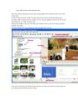
Hướng dẫn sử dụng chương trình proshow gold
 10 p |
10 p |  712
|
712
|  246
246
-

Hướng dẫn cài đặt Moodle
 21 p |
21 p |  587
|
587
|  140
140
-

Hướng dẫn cài đặt và sử dụng VMWare version 7
 8 p |
8 p |  428
|
428
|  133
133
-

Hướng dẫn Ghost Win, Cách ghost win Full
 36 p |
36 p |  157
|
157
|  33
33
-

Hướng dẫn cài Win 7 từ ổ đĩa DVD
 10 p |
10 p |  203
|
203
|  30
30
-

Hướng dẫn cài đặt win8 bằng hình ảnh từ A đến Z
 30 p |
30 p |  152
|
152
|  26
26
-
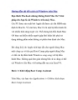
Hướng dẫn chi tiết cách cài Windows trên Mac
 9 p |
9 p |  183
|
183
|  25
25
-
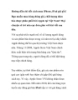
Hướng dẫn chi tiết cách mua iPhone, iPad giá gốc!
 12 p |
12 p |  166
|
166
|  24
24
-

Hướng dẫn đọc file .AMR (Recorded Mobile Audio) trong Evernote
 7 p |
7 p |  307
|
307
|  18
18
-

Cách sử dụng Powerpoint để làm báo cáo, thuyết trình một cách chuyên nghiệp
 10 p |
10 p |  106
|
106
|  14
14
-

Hướng dẫn chi tiết cách Ghost Windows từ ổ cứng, sử dụng NTS Boot
 5 p |
5 p |  197
|
197
|  13
13
-

Tài liệu hướng dẫn sử dụng onedrive
 40 p |
40 p |  102
|
102
|  10
10
-

Cách sử dụng tính năng Control Center trên iOS 7
 9 p |
9 p |  155
|
155
|  4
4
-

Hướng dẫn tắt/bật âm thanh khởi động máy tính chạy Windows 8
 4 p |
4 p |  99
|
99
|  4
4
-
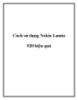
Cách sử dụng Nokia Lumia 920 hiệu quả.
 5 p |
5 p |  167
|
167
|  3
3
Chịu trách nhiệm nội dung:
Nguyễn Công Hà - Giám đốc Công ty TNHH TÀI LIỆU TRỰC TUYẾN VI NA
LIÊN HỆ
Địa chỉ: P402, 54A Nơ Trang Long, Phường 14, Q.Bình Thạnh, TP.HCM
Hotline: 093 303 0098
Email: support@tailieu.vn








